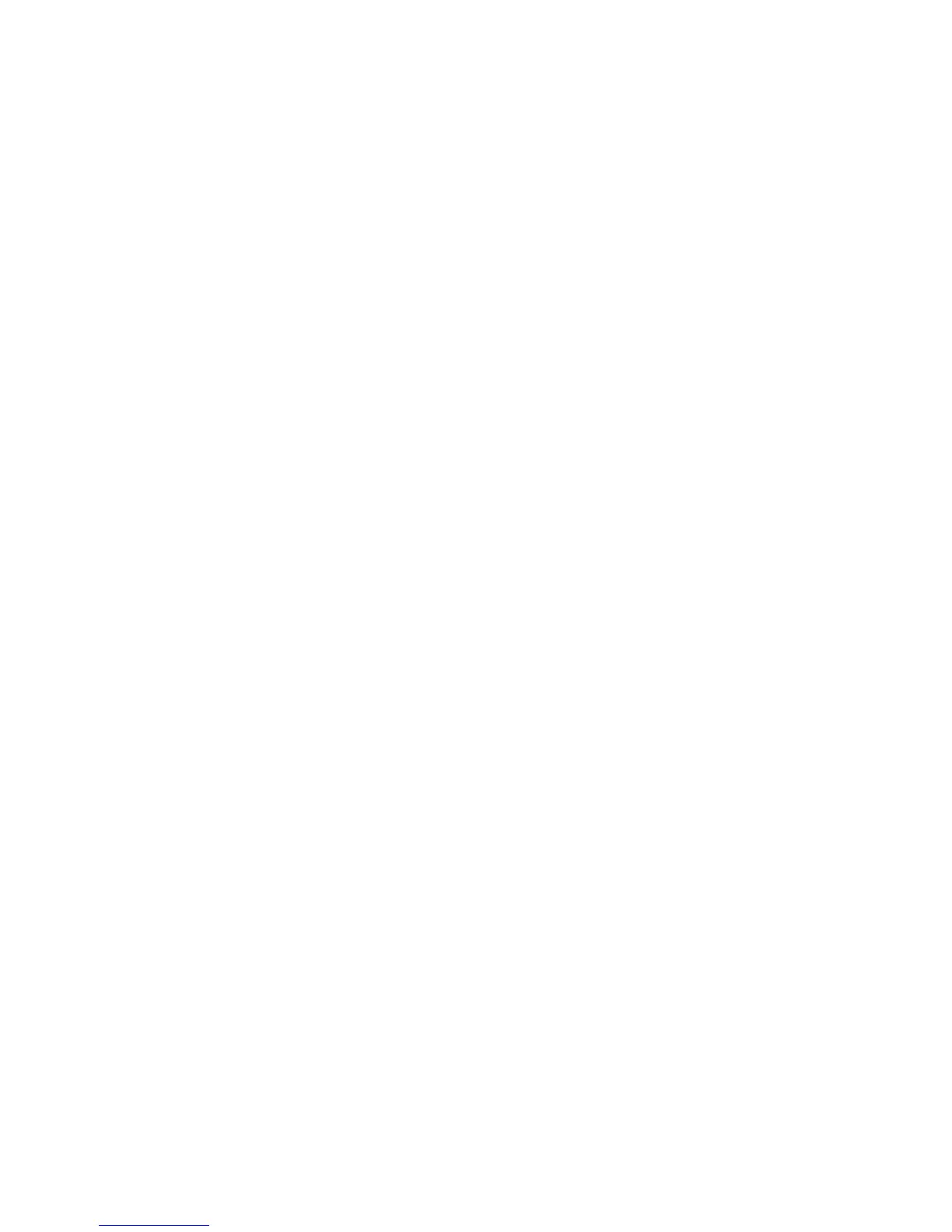Настройка сетевого адреса
Цветной принтер Phaser® 8500/8550
2-9
7. Чтобы включить протокол DDNS, установите следующие параметры для
DDNS/WINS.
■ DDNS: Установите значение ON (Включено).
■ Release Host Name: Установите значение NO (Нет).
■ DDNS/WINS Name: Используйте имя по умолчанию, присвоенное
корпорацией Xerox, или введите другое имя.
■ Primary WINS Server (Основной WINS-сервер) (необязательно)
■ Secondary WINS Server (Дополнительный WINS-сервер) (необязательно)
8. По окончании ввода настроек нажмите кнопку Save Changes
(Сохранить изменения).
Настройка IP-адреса принтера вручную
Примечание: Убедитесь, что компьютер имеет правильно сконфигурированный
IP-адрес для вашей сети. При возникновении вопросов свяжитесь с сетевым
администратором.
Если вы работаете в сети без сервера DNS или в окружении, где IP-адреса задает
системный администратор, чтобы указать IP-адрес вручную, можно
воспользоваться следующим способом. Настройка IP-адреса вручную отменяет
DHCP и AutoIP. Кроме того, если у вас малый офис, где находится только один
компьютер с автоматическим соединением, можно задать IP-адрес вручную.
1. На панели управления выберите Настройка принтера и нажмите
кнопку OK.
2. Выберите параметр Настройка подключения и нажмите кнопку OK.
3. Выберите параметр Установка сети и нажмите кнопку OK.
4. Выберите параметр Настройка TCP/IP и нажмите кнопку OK.
5. Выберите параметр DHCP/BOOTP и нажмите кнопку OK, чтобы выбрать
режим Выключено.
6. Выберите параметр Адрес TCP/IP и нажмите кнопку OK.
7. Введите IP-адрес принтера и нажмите кнопку OK.
